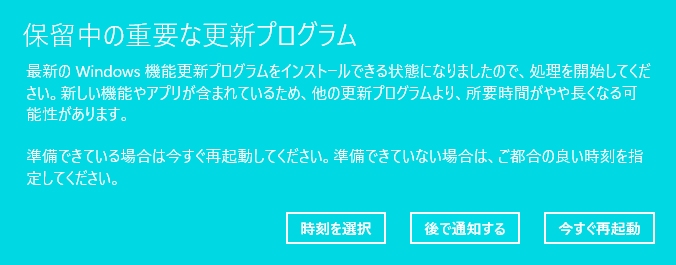パソコン環境更新記録
NASドライブ異常 2020.12.27
 長年使い続けているファイラー「FileViser」の起動がやたら遅くなって、変だな?と思っていたが、ファイラーの問題ではなく、NASとして使っているIOのドライブ(HDL-T2NV)が正常に認識されていないことに気づいた。
長年使い続けているファイラー「FileViser」の起動がやたら遅くなって、変だな?と思っていたが、ファイラーの問題ではなく、NASとして使っているIOのドライブ(HDL-T2NV)が正常に認識されていないことに気づいた。
このネットワークドライブに「N」のドライブレターを割り振っているのだけれど、それが認識されず、エクスプローラーでチェックするとネットワークドライブは認識しているようだが、開くことができない。
ドライブレターの指定を解除して再起動すると、ネットワークドライブが認識され、エクスプローラーでも普通に開くことができる。
この状態で、ドライブレターを割り振れば、そのドライブ名で処理ができるし、ネットワークドライブからも開くことができる。
しかし、ドライブレターを割り振った状態でシャットダウンして再起動すると、ドライブレターが表示されるが、アクセスができない。エクスプローラーで、ネットワークドライブが表示されているが開くことができない。
同じくネットワークドライブにドライブレターを指定しているサブマシンPCは正常に認識され、アクセスできる。また、サブマシンではNASドライブが普通に認識され、ドライブレターも正常に機能する。
いったい何がおきたのか? そういえば最近、ウィンドウズ10のバージョンアップがあったが、それが原因だろうか?
メール不通 2020.10.28

 10月17日(土)夕方、突然メールが不通状態になった。
10月17日(土)夕方、突然メールが不通状態になった。
プロバイダーのトラブルがあったらしいのだが、回復した後も異常が続いた。
メールソフト(Becky!)を起動し、プロバイダーのメールボックスにアクセスしようとしても、アクセス中を示すロゴマークがぐるぐる回っているだけで、つながらない。
いったんセッションを強制切断して(メールソフトは持続)あらためて接続すると、設定などはなにも操作していないのに、何事もなかったかのように普通につながる。不思議な現象だ。
メールボックスの設定をチェックしてみたが異常は見当たらない。そもそも、同じBeckyを使っているサブマシンでは何の問題もなく送受信できる。
メインマシンの問題だとすると・・・というわけで、メインマシンにのみインストールしている「ウィルスセキュリティ」の設定を変えてメールソフトのチェックを外してみたが効果なし。
続いて「Becky!」をいったんアンインストールして、再インストールしてみた。結果、効果なし。
「ウィルスセキュリティ」には一時的に「すべての機能を無効にする」という機能がついていて、それで「5分間」無効を設定してみたら、つながった!!
やはりこのセキュリティソフトが原因らしい。販売元(SOURCENEXT)のHPを参照し、とりあえずアンインストールしてみたら、メールの異常はすっきり消滅した。再インストールを勧めているけど、どうしたものか思案中・・・
オフィス不調 2020.10.05

 いまだに 骨董品的な Office 2000 を使っている。「放送大学」在籍中に学割で購入したものだ。数年前から日本語入力ができなくなり、エディタでセンテンスを作成してからカット&ペーストで入力するなどして、ごまかしごまかし使っている。
いまだに 骨董品的な Office 2000 を使っている。「放送大学」在籍中に学割で購入したものだ。数年前から日本語入力ができなくなり、エディタでセンテンスを作成してからカット&ペーストで入力するなどして、ごまかしごまかし使っている。
普段、自前の文書作成はエディタで文章を作成してDTPソフト(パーソナル編集長)で編集している。昔、表計算は国産のデータベースソフト「アスカ」でやっていたが、あるとき会社ごと消失した。 OpenOffice を使うこともあるが、たいていの簡単な処理は Office 2000 で間に合っていた。公的な通知や提出文書などにはワードやエクセルが使われていることが多く、無しで済ませることはできない。
ところが、数日前、とつぜんサブ機のノートPCで ワードもエクセルも起動しなくなってしまった。当初、マシンの問題かと思ったが、デスクトップPCでも同じく起動しない。メインマシンには OpenOffice がインストールしてあるが、サブマシンには重たすぎる。
いまさらMSオフィスを購入するのもバカバカしくて、オフィスオンラインを使ってみた。
ファイルを開くまでの手順が面倒だが、開いてしまえば普通に使える。たまに使うくらいならこれでもいいか。やれやれ一件落着。
しばらくして、なにげなくエクセルファイルをオフラインでクリックしたら・・・開くではないか! オンラインのオフィスにアクセスしたら直った? きつねにつままれたみたい?? ともあれ Office 2000 復活!
ブラウザ変更 2020.09.18
Internet Explorer → Google Chrome

Internet Explorer のサポート終了が近づきつつあるとか。Edgeに誘導するためのMSの仕掛けか、このところIEで不調をきたすことが多い。このままIEに頼っているわけにはいかないようだが、かといってEgeはどうも未完成な印象がぬぐえない。
そこで、ブラウザでトップシェアと言われる Google Chrome に乗り換えることにした。
なにか適当なガイドブックはないものかと探してみたが、見当たらない。ネット上での解説はいろいろとあるが、どうも全体を俯瞰する内容ではなく、なにかすっきりしない。とりあえずはHELPファイルを参照しながら使ってみることにする。
たしかにIEと比べて動作はスピーディだ。PDFファイルへのコンバート機能も入っていて、いちいちPDF化プリンタドライバを使って出力しなくてもいい。PDFビューアーとしても動作が軽快だ。
Chrome を使っているうちに、画像とテキストを配置したHTMLの画面がおかしいことに気づいた。Internet Explorer , MS Edge では大丈夫だったのに Chrome では配置が乱れる。
調べてみたら、HTML5で <BR clear="all">のコマンドが廃止になったとのこと。
こういうバージョンアップのやり方はどうかと思う。古い文法で書かれたHTMLが正常に動かなくなってしまう。
MS系のブラウザでは、古いコマンドを生かしているみたいだ。
それはともかく、<br style="clear:****;"> (*はleft,right,both)
で置き換える必要がある、と解説してある。しかし、単純に書き換えただけでは解決しない。
例えば、画像を <IMG SRC=”***” ALIGN="RIGHT"> で配置したら、<br style="clear:right;">では配置の解除はできない。
画像を <div align="right"> </div> で指定して、<br style="clear:right;"> で解除しても、次の行が画像の左に行く。もう一行 <BR>で改行すれば解除される。・・・ テキストの回り込みは、なかなか思うようにいかない。
苦労しながら、なんとか修正した。(2020.10.11)
TVレコーダー 2020.09.01
TOSHIBA REGZA DBR-W1009

TOSHIBA RD-E302 の代わりに Panasonic DMR-BCT1060 を導入し、なんとか使えるように設定した。しかし、DVDへのダビングはたいへん使いにくい。PCとの接続もうまくいかない。
TOSHIBA REGZA シリーズも、ブルーレイにシフトしてしまって、DVDは使いづらくなっているが、Panasonic よりはマシなようだ。
というわけで、TOSHIBA REGZA DBR-W1009 を入手した。WEB通販で約¥40Kだった。ローカルLANとの接続はお任せの設定でOK.
予約など管理のPC上の画面は、W507 とはだいぶ違っている。画面の装飾が少なく、あっさりしている。手抜きしているのかな…という印象をうける。いまや、リモート操作の主体はスマホになり、PCでの操作は時代遅れなのかもしれない。W507では「ネットdeナビ」という取説があったが、W1009ではそのような取説がなく、かわりに「スマホdeレグザ」という取説がWEB上で提供されている。
 さしあたって2台のレコーダーで1台のモニターを共用してつかうため、HDMI の切替器(ELECOM DH-SWL2CBK)を用意した。入力が2、出力が1で、切り替えスイッチ(ボタン)がついている。「自動切換機能」がついているとのことだが、東芝のレコーダーはコンセントを抜いて電源を完全にオフにしないかぎり、「無信号」である旨の信号を発信しているようで、自動切換が機能しない。
さしあたって2台のレコーダーで1台のモニターを共用してつかうため、HDMI の切替器(ELECOM DH-SWL2CBK)を用意した。入力が2、出力が1で、切り替えスイッチ(ボタン)がついている。「自動切換機能」がついているとのことだが、東芝のレコーダーはコンセントを抜いて電源を完全にオフにしないかぎり、「無信号」である旨の信号を発信しているようで、自動切換が機能しない。
ともあれ、これで、1回だけとはいえ、DVDへの高速ダビングができ、LANを介してPCから管理ができる。HDDもフォルダに分割して管理できる。 やれやれ・・・
DVDプレイヤーを3台もっていて、DVDにこだわってしまう。スマホの小さなタッチパネルでの操作は、好きになれない。こんなことでは時代から取り残されてしまうかもしれない。つくづく自分が時代遅れであることを感じさせられた。
WEBカメラ 2020.08.26
ELECOM UCAM-C520FEBK
 コロナ禍でいろんな集まりがやりにくくなり、ネットを使ったオンラインミーティングが行われるようになった。当方のメイン&サブマシンのデスクトップPCは、そこまで想定していなかったのでカメラもマイクも装備していない。サブマシンのノートPCにはカメラとマイクが装備されているはずだが、少々心もとない。
コロナ禍でいろんな集まりがやりにくくなり、ネットを使ったオンラインミーティングが行われるようになった。当方のメイン&サブマシンのデスクトップPCは、そこまで想定していなかったのでカメラもマイクも装備していない。サブマシンのノートPCにはカメラとマイクが装備されているはずだが、少々心もとない。
そんなわけで、この機会にWEBカメラ( ELECOM UCAM-C520FEBK )を入手した。価格はアマゾンで\2.6K(定価は5.8K)だった。PC本体とディスプレイを離して配置しているので、市内のショップでUSB延長ケーブルも用意した。
USBケーブルをつないだら、そのままで何もせずにハードがインストールされた。本体にはインジケーターランプなどはないので、動作しているのかどうかわかりにくい。
さて、ZOOMを使ったオンラインミーティングのリハーサルに参加して、WEBカメラを装着したデスクトップPCとカメラ・マイクが内臓されているノートPC(ASUS EeeBook)を使ってみた。ZOOMアプリは、接続したらメッセージが表示され、指示に従ってインストール。3分間くらいかかる。
ノートPCでは、カメラレンズが固定されているので、ディスプレイの画面を見やすくなるように設置するとカメラアングルがずれていったりする。30万画素の画質もいまいちのようだ。WEBカメラ+デスクトップPCではその点は調整がやりやすく、画質も200万画素とのことで、十分だ。やはりデスクトップのほうをメインで使うことにする。ともあれ、両方とも使えることがわかった。
電源異常 2020.08.20

朝、メインPCの電源を入れたが、いつまでたっても起動しない。何度か裏側の電源装置のスイッチでOFFにして、電源を入れなおしてみたが、やはり起動しない。本体前面にある電源ランプは点灯している。にもかかわらずPCが起動しない。
どうもおかしい、と思い、PCケースを開いてみたら、電源ONにしてもケースファン、CPUクーラーファンともに動いていない。もしかして…と、電源装置からMBへ行っているコネクターをさしなおしてみた。
結果〜起動した。やれやれ。こんなこともあるのだ・・・・
何が原因かわからないが、このところ異常な暑さが続いていて、部屋の冷房を入れた時との温度差がかなり大きくなる。そんな熱膨張によるコネクターの接触不良でも生じたのかもしれない。
プリンター 目詰まり 2020.08.19

3年前から使っているプリンタ(CANON PIXUS TS8030 )が不調になった。最近、色調が悪くなり、気にしてはいたが、とうとう黄色がまったく出なくなり、緑が青に、橙が赤になってしまう。コントロールパネルから「プリンターのプロパティ」〜「ユーティリティ」〜でクリーニングを何回かやってみたが、チェックすると黄色が出ていない。
ネットで探して「洗浄カートリッジ」を入手した。6色用セットで約¥2K。早速、インクカートリッジを全部外して、洗浄カートリッジをセット。この状態でクリーニングをかけてはノズルチェックを繰り返す。5〜6回やったが、回復せず。
あきらめかけたが、ダメモトと割り切って機械的な洗浄を試みた。プリントヘッドのインクの入り口にあたる部分に温水をたらし、1分ほどおいて綿棒で吸い取る。これを根気よく10回ほど繰り返す。
そのうえで洗浄カートリッジをセットしてクリーニングを2回かけたら回復した。やれやれ……
TVレコーダー 2020.08.18
Panasonic DMR-BCT1060
 2018年夏から使っていた中古品の TOSHIBA RD-E302 が、いよいよダメになってきた。1枚のDVDをつくるために5枚ほど失敗する。初期化できないならまだしも、最後の最後にファイナライズで失敗したりする。
2018年夏から使っていた中古品の TOSHIBA RD-E302 が、いよいよダメになってきた。1枚のDVDをつくるために5枚ほど失敗する。初期化できないならまだしも、最後の最後にファイナライズで失敗したりする。
いよいよお陀仏だ・・・ ローカルLANでPCに接続する便宜を考えて、ずっとTOSHIBAのものを使ってきたが、2017年春に導入した REGZA レグザブルーレイ DBR-W507 ではDVDの操作性が著しく低下していた。
こんどは地元の家電ショップで Panasonic DMR-BCT1060 を購入。価格は40Kほど。ネットにつながる、とのことだったが、スマホとの接続はできてもPCとはつながらないみたいだ。
おまけにDVDを使う場合の操作性は Toshiba よりさらに悪い。Toshiba DBR-W507 では、1回分だけだが「DVD持ち出し」設定ができて、時間短縮してダビングできる。しかし、Panasonic のほうはフォーマット変換しながらのダビングになり、録画時間と同等の時間がかかる。さらに、HDDにフォルダー機能がなく、分類して保存することができない。

あれやこれや問題だらけだが、ともかく使えるようにしないと、というわけで・・・
今どきのビデオ機器はコネクターがHDMIだけになっている。当方の手持ちのモニターは古いものばかりで、HDMIを受けるものがない。で、まずは以前使っていたPC用のモニター(I/O製)にHDMI→VGA変換アダプターを介してつないでみた。
2008年春から2013年春にかけて使っていた「I/O DATA LCD-AD195V:19インチ液晶ディスプレイ」。入力端子はVGAとDVIがついている。このころのものにはHDMIはない。
結果、「許容範囲外」…画面の設定を変えるようにとのメッセージが出て、使用不能。
次いで、HDMI→AV変換アダプターを介して3本組のRCAケーブルをSHARP の古い小型TVにつないだ。画面は表示されるものの、どこか変?? TVが古いものなので、画面が4:3になっている。デジタル放送には対応していて、横長に表示されるのだが、外部入力の場合には縦に伸びた表示になってしまう。
そこで、もう一台の古いTV(ORION)を引っ張り出してきてつないでみた。なんとか正常に表示されたが、ディスプレイの性能がいまいちなのか、色調が気に入らない。調整してみたが、満足がいかない。Panasonicのリモコンが互換処理に対応していなくて、2台のリモコンを並べて使うことになる。当面はこれで使ってみて、いずれ対策を考えたい。
PCケース 2020.08.05
 PCのケースとパーツが必要になり、富山市のハードオフでジャンク品のケースを買い求めた。価格は¥550.- 実のところ、PCケースはいくつも持っていたのだが、歳だから、もう自作は終わり!と思って、数年前に全部処分してしまった。断捨離は難しい・・・
PCのケースとパーツが必要になり、富山市のハードオフでジャンク品のケースを買い求めた。価格は¥550.- 実のところ、PCケースはいくつも持っていたのだが、歳だから、もう自作は終わり!と思って、数年前に全部処分してしまった。断捨離は難しい・・・
「Gateway」と名前が入っている。台湾製のPCらしい。メーカー製のPCのケースは一般的な自作用のケースと構造が違い、分解に苦労した。
HDDやメモリ、メモリーカードリーダーは取り外されていた。
M/Bは残っていて、CPUはIntel Core 2 Duo E6550 、現在使用中のサブマシン(7号機)のものよりスペックが上のようだ。どうしようかと思ったが、再利用するには苦労が多く、リスクもあるので、MBは処分することにした。
電源装置は、自作用と違ってスイッチがついていない。DVDドライブ、ファン2個を取り外して、残りは処分することにした。



ブラウザを試す 2020.07.18
Windows95以来、ブラウザは、Microsoft のInternet Explorer をずっと使ってきた。
最近、動作がのろくなったり、フリーズすることがある。そういえば、起動時に、Edge への切り替えを促すような文言が表示される。

もしかして、IE使用者へのMSの嫌がらせかな・・・などと思いながらも、使い続けてきた。理由のひとつはEdgeが仮想ドライブに対応していなかったこともあった。(いまは対応しているらしい) いますぐ切り替える気にはなれないが、Edgeも試しに使ってみるか〜と思い立った。
というわけでEdgeを起動して、自分のサイトのあちこちを開いてみた。と こ ろ が … ひどい文字化けが起きる。

target=”_blank” でリンクさせたページで異常が発生する。「更新」( マーク)をクリックすれば回復することもある。MSIEではまったく問題なく動いていたのだが、どうやらEdgeの文字コード認識がうまくいっていないようだ。
マーク)をクリックすれば回復することもある。MSIEではまったく問題なく動いていたのだが、どうやらEdgeの文字コード認識がうまくいっていないようだ。
あれこれ戸惑ったあげく、HTMLの
<head>〜</head> の範囲内に
<meta http-equiv="Content-Type" content="text/html;charset=文字コード">
の1行を加えることで解消できた。当方のHPの場合、かなり古くからのスタイルを引きついているので文字コードは「シフトJIS」(Shift_JIS)になる。
異常の生じるHTMLに上記の改訂を加えることで、なんとか文字化けは解消したが、まだまだEdgeを主力に切り替える気になれない。
PDF Viewer 交換 2020.06.28

メインマシンのPDFリーダーとして、Adobe Acrobat Reader DC をずっと使っていた。ある日、バージョンアップがかかって、Ver.2020.009.20067 になったら、ファイルが正常に開けなくなった。
再インストールしようとしたが、エラーがでてダメ。あれこれ調べてみたが対策が見つからず、アンインストールして、フリーソフトの SumatraPDF をインストールした。非常にシンプルなビューワーだが、そのぶん動作はきびきびしている。編集などのためには、pdf_as や PDFEditor などのフリーソフトを使っているので、これでいいか・・・
NAS除去 2020.03.05


2009年から使っていたNASドライブ I-O DATA HDL2-G1.0 の調子が悪くなってきた。起動に時間がかかり、ときどき読み込みでエラーが発生する。 すでに後継機 IOdata HDL-T2NV を導入済みだったので、この際、取り外して、ドライブレターを入れ替えるなどの処理をした。
内臓のHDD(500GB)2台を取り外し、「これDO台」を使ってデータを消去した。このマシンはスタンドアローンで同時に2台をデータイレースできる。所要時間は約2時間だった。
平成32年?? 2020.02.15

10数年前からスケジューラーソフト「Schedule Watcher」を愛用している。デスクトップPCにインストールしてあるSchedule Watcherでは「令和2年」と表示されているが、ノートPCのほうでは「平成32年」になっていることに気づいた。あれこれと設定をチェックしてみたが、
2019年5月以降の新元号は「Windowsアップデート」で反映されます。
とのこと。
ノートPCのWin10アップデートがうまくいかず、UPをブロックしている。そのせいで、元号の更新ができないということらしい。
ドライブの異常 2019.10.20

ノートPCのアップデートの異常終了の原因がメモリ容量の不足ではないかと思い、Dドライブの一部を仮想ドライブとしてアップデート用に充てようと画策した。
「ディスクの管理」から「操作」-「VHDの作成」-「初期化」と進んで、難なく仮想ドライブを作成できた。ところが・・・ 再起動すると仮想ドライブのマウントが解除されてしまう。再度マウントするには、「・・・・.vhd」という仮想ディスクファイルを操作する必要がある。
アップデートのプロセスでは再起動が入ってくるので、仮想ドライブが利用できなくなって、エラーになる。なんでこんな仕様になっているのか? 理解に苦しむ。
いずれにせよ、このままでは仮想ドライブはDドライブの容量を無駄に占有しているだけになってしまう。
アップデートを手動で行ううちに、外付けHDDを利用する、という設定があったので、普段データバックアップ用に使っているUSB外付けのHDDをつないでみた。
結局、途中でエラーが発生してアップデートは失敗に終わった。おまけに、どういう処理が行われたのか不明だが、HDDが認識されなくなってしまった。これではフォーマットをかけることさえできない。
Win10のアップデートは、ほとほとうんざりする。
Windows 10 アップデートの異常 2019.09
.15
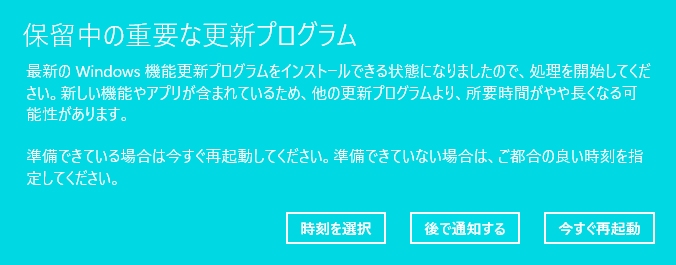
1か月ほど前から、ノートPCのWindows 10 アップデートの異常が発生している。何度もアップデートがかかり、そのつど1時間ほど時間がかかるのだが、結局は失敗に終わる。時間がかかり、その間はPCが使えなくなるので、昼休みなどの時間を利用してアップデートをかけた。20回以上は試みたが、全然ダメ。このバージョン(1803)のアップデートではエラーが頻発しているようで、ネット上にも多くの書き込みがある。
これらの記事を参考に、いろいろとやってみたが・・・ ことごとく失敗。
せめて何が問題なのか示されればいいのだが、「前回のインストールが失敗しました」と表示されるだけで、見当がつかない。

マイクロソフトの公式サイトの記述によれば、「32 ビット OS のアップグレードでは 16 GB 以上、64 ビット OS のアップグレードでは 20 GB 以上の空き領域が必要です」としている。( ⇒ Winサポート)
今使っているノートPCのOSはWindows10HOMEの32ビット版、システムドライブは組み込み型フラッシュメモリ32GB。システムドライブの空き容量は9GBほどしかない。かなり窮屈な状態だ。これがネックになっている可能性が大きい。
ともあれ、これだけあちこちから異常の報告があがっているのだから、何か対策が講じられてもよさそうなものだ。
アップデートに伴うトラブルは、いままでにもたびたび遭遇している。うんざり。
⇒ 2018.10.12 ブートエラー
⇒ 2018.06.02 Winアップデート

結局、有効な対策が見いだせず、”Windows Update Blocker”というフリーソフトを探し出して、アップデートを強制的にブロックした。何か解決策が見つかれば解除して試してみようと思うが・・・ (2019.10.05)
USB無線マウス logicool M221 2019.07.08

今年1月に使い始めたELECOMの無線マウスが動かなくなった。電池が2年半持ちます〜というのが売りだったが、どうなったのだろう?? 電池を入れ替えてみたけどダメ。電池より先に本体が昇天したようだ。
昔使っていた有線のマウスを引っ張り出して使ってみたが、無線に慣れていると、やはりどうも使いにくい。市内のショップであれこれと物色し、ロジクールのマウスにした。価格は約1.5k円。「90% を超えるノイズリダクション」が売りで、電池寿命は18か月と書いてある。使用しないときは自動的にスリープ状態になる、とのこと。保証期間は3年。
メモリ交換 (ASUS EeeBook) 2019.06.09

モバイルPCのメモリが窮屈になってきて、外付けのmicroSDカードを32GBから128GBに交換した。
こんな小さなメモリが128メガではなくてギガなのだから、すごい時代になったものだ。しかも価格は¥2Kを下回る。むかし、PC8801の初期のころは8インチフロッピー(外付け)、やがて5インチフロッピー、そして3.5インチフロッピーへ。1枚が1メガバイトだった。
初めて手に入れたHDDは100メガだった。フロッピー100枚分だ!と感激したものだ。なんと、その1000倍の容量のメモリが、指先に乗っかるほどの小さなカードになってしまった。
それはともかく、そもそもは・・・
ASUSのモバイルPCのメインドライブ(Cドライブ)は32GBの組み込み型フラッシュメモリ(eMMC) で、使用率が70%近くになっていた。Dドライブ(外付け32GB microSDカード)を拡張してCドライブの負担を軽減しようと考えた。
マイクロSDカードを交換し、OneDrive のフォルダをCからDへ移動しようとしたら、DドライブのSDカードを初期設定のまま exFAT で使っていたのが災いして、NTFS でなければダメとかのメッセージが出て、フォーマットからやり直しになってしまった。
いくつかのソフトをCドライブからDドライブへ移行した。Adobeの AcrobatReaderはアンインストールしてSumatraPDFに換えた。
Cドライブの使用率50%以下をめざしたが、6月末で57%、なかなか…
ケースファン交換 (6号機) 2019.03.08


Silicon BEAR 6号機のケースファン(フロント)を交換した。ファンそのものには異常はなかったのだが、PCの異常の原因のひとつにMBから電源をとっているフロントファンを疑った。ときおりハングアップしたり、起動できなくなったりして、バイオスをチェックするとSSDが認識されていなくて、SSDのSATAケーブルや電源ケーブルを差しなおすと回復する。
ファンの電源がMBの回路に負担をかけている可能性がある。また、ファンの電源コネクターとSATAコネクタが隣接していて、振動や発熱など何らかの悪影響を与えて信号に乱れを生じているのではないかと考えた。このPCは組み上げてから7年たっていて、MB本体に問題があるかとも思われるが、まずは簡単な処置で回復できれば‥という希望的観測。
ところで、交換した古いファンはPC製作の約1年後に不具合があって取り換えたものだ。手持ちのパーツを使ったので、もっと古い製品ということになる。これを機会に、富山のパソコン工房で、新しいファンと主電源につなげるための変換コネクターを購入した。
前回、ファンを交換したとき、フロントパネルやメッシュボードを外すのに苦労した。今回も、うんざりするほど苦労した。パネルを固定するネジの位置があまりに端っこに近くて、着脱がとてもやりにくい。なぜこんな設計にしたのだろう? もうすこしスペースをあけても問題ないはずだが……。
 プリンタ廃棄 (CANON iP4700) 2019.02.06
プリンタ廃棄 (CANON iP4700) 2019.02.06
約6年前から、壊れては中古品を買って使い続けてきたが、紙詰まりがひどくて、ついにあきらめた。前後二系統給紙、自動両面印刷、名刺判印刷可能、レーベル印刷対応・・・こういうスペックのプリンタは今は存在しない。やむを得ず、万一のために、と入手していた複合機をメインに使うことにする。複合機というジャンルのプリンタは、あまり好きでない。なんでもできるようで、使い勝手がいまいちだ。たとえばカセットの容量は普通紙150枚→90枚に、後トレーのハガキで40枚→20枚になった。
スキャナは10年以上前に入手したGT-X970を使い続けることにする。
 マウス交換 (ELECOM M-IR07DR) 2019.01.19
マウス交換 (ELECOM M-IR07DR) 2019.01.19
少し前からメインマシンで使っていた Logicool の無線マウスの左クリックが不安定になっていた。隙間からエアクリーナーで圧縮空気を送り込んで清掃すると、しばらくは良くなるのだが、じきに繰り返す。そろそろ寿命、とあきらめた。ショップで買ったエレコムの製品と交換した。パッケージには「電池長持ち 約2.5年電池交換しなくてOK」と書かれている。さて、どのていど持つかな…
 長年使い続けているファイラー「FileViser」の起動がやたら遅くなって、変だな?と思っていたが、ファイラーの問題ではなく、NASとして使っているIOのドライブ(HDL-T2NV)が正常に認識されていないことに気づいた。
長年使い続けているファイラー「FileViser」の起動がやたら遅くなって、変だな?と思っていたが、ファイラーの問題ではなく、NASとして使っているIOのドライブ(HDL-T2NV)が正常に認識されていないことに気づいた。





 さしあたって2台のレコーダーで1台のモニターを共用してつかうため、HDMI の切替器(ELECOM DH-SWL2CBK)を用意した。入力が2、出力が1で、切り替えスイッチ(ボタン)がついている。「自動切換機能」がついているとのことだが、東芝のレコーダーはコンセントを抜いて電源を完全にオフにしないかぎり、「無信号」である旨の信号を発信しているようで、自動切換が機能しない。
さしあたって2台のレコーダーで1台のモニターを共用してつかうため、HDMI の切替器(ELECOM DH-SWL2CBK)を用意した。入力が2、出力が1で、切り替えスイッチ(ボタン)がついている。「自動切換機能」がついているとのことだが、東芝のレコーダーはコンセントを抜いて電源を完全にオフにしないかぎり、「無信号」である旨の信号を発信しているようで、自動切換が機能しない。 コロナ禍でいろんな集まりがやりにくくなり、ネットを使ったオンラインミーティングが行われるようになった。当方のメイン&サブマシンのデスクトップPCは、そこまで想定していなかったのでカメラもマイクも装備していない。サブマシンのノートPCにはカメラとマイクが装備されているはずだが、少々心もとない。
コロナ禍でいろんな集まりがやりにくくなり、ネットを使ったオンラインミーティングが行われるようになった。当方のメイン&サブマシンのデスクトップPCは、そこまで想定していなかったのでカメラもマイクも装備していない。サブマシンのノートPCにはカメラとマイクが装備されているはずだが、少々心もとない。

 2018年夏から使っていた中古品の TOSHIBA RD-E302 が、いよいよダメになってきた。1枚のDVDをつくるために5枚ほど失敗する。初期化できないならまだしも、最後の最後にファイナライズで失敗したりする。
2018年夏から使っていた中古品の TOSHIBA RD-E302 が、いよいよダメになってきた。1枚のDVDをつくるために5枚ほど失敗する。初期化できないならまだしも、最後の最後にファイナライズで失敗したりする。
 PCのケースとパーツが必要になり、富山市のハードオフでジャンク品のケースを買い求めた。価格は¥550.- 実のところ、PCケースはいくつも持っていたのだが、歳だから、もう自作は終わり!と思って、数年前に全部処分してしまった。断捨離は難しい・・・
PCのケースとパーツが必要になり、富山市のハードオフでジャンク品のケースを買い求めた。価格は¥550.- 実のところ、PCケースはいくつも持っていたのだが、歳だから、もう自作は終わり!と思って、数年前に全部処分してしまった。断捨離は難しい・・・